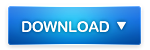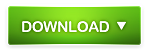Добавление нового сабсета в объект с помощью Workshop
Сообщений 1 страница 2 из 2
Поделиться205.08.2013 11:59:12
Сабсет - один из компонентов (частей) вашего меша в пакадже (столешница и ножки стола, дверцы и стекло шкафа, ваза и цветы в букете). Иногда вам необходимо добавить в объект стеклянные или любые другие элементы, содержащие свой уникальный материал в объекте. Для этого и нужно разделение на сабсеты. И сегодня мы рассмотрим как добавить к предмету новый сабсет в программе Workshop.
Итак, приступим. Откройте Workshop и загрузите нужный вам проект.
Клонирование сабсета
Во вкладке Mesh вы увидите список сабсетов, которые находятся в объекте на данный момент.

Нажмите правой кнопкой мыши на название сабсета (Group 0 или Group 1), в зависимости от того, какой из них вы хотите клонировать, и выберите опцию Duplicate.

Примечание: Вы должны добавить нужное количество сабсетов перед тем, как работать с экспортом и импортом меша.
Переименование сабсета
Шаг необязательный. При клонировании сабсет автоматически получит свое уникальное название в числовом порядке. Но если вы пожелаете, можно изменить имя сабсета, нажава на его название правй кнопкой мыши и выбрав опцию Rename.

Это особенно полезно, когда у вас много сабсетов и нужно ориентироваться в них по названию.
Изменение материала в сабсете
Чтобы изменить свойства материала в сабсете, нажмите на кнопку с троеточием напротив строки Material.

В появившемся окне в левом верхнем углу в выпадающем списке вы можете выбрать необходимый материал, например, стекло Glass for objects.

Как только вы сделаете выбор, появится окно, спрашивающее вас "Заполнить ли новый материал свойствами по умолчанию?". Отвечаете Нет.

Просмотр параметров материала
Лучший способ настроить отображение материалов корректно - посмотреть аналогичные объекты с такими же материалами в игре от EA. Для того, чтобы посмотреть настройки и параметры, зайдите во вкладку настройки материала и посмотрите в центральное поле.

Примечание: Прозрачность и цвет стекла контролируется в параметре Diffuse.
Настройка свойств материала
Редактирование материала мы производим все в этом же основном поле параметров.
Чтобы удалить параметр, нажмите на него правой кнопкой мыши и выберите Delete.

Кроме того, вы можете добавить параметр, которого нет по умолчанию в списке. Для этого нажмите на кнопку Add справа над списком.

Появится окно с выпадающим списком, где вы можете выбрать нужный вам параметр.

Примечание: Имейте ввиду, что не все параметры работают в любом материале. Например, вы не можете добавить карту нормалей NormalMap к объекту, который уже имеет такую карту.
Иногда вам может понадобиться повторно связать текстуры с существующими параметрами. Для этого кликните правой кнопкой мыши на Diffuse Map или Specular и выберите правильный вариант.

Автор: Dara_Savelly
Источник















 Остальной список туториалов для креаторов The Sims 3 Вы найдете -
Остальной список туториалов для креаторов The Sims 3 Вы найдете -